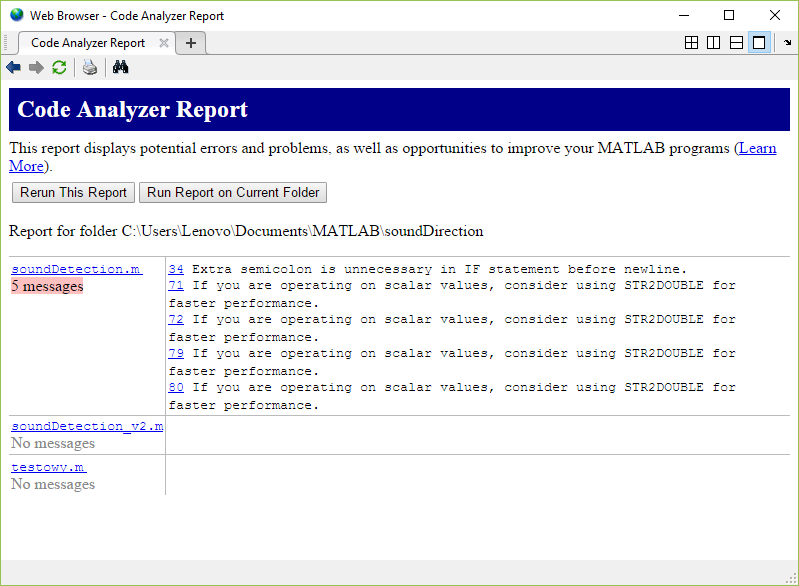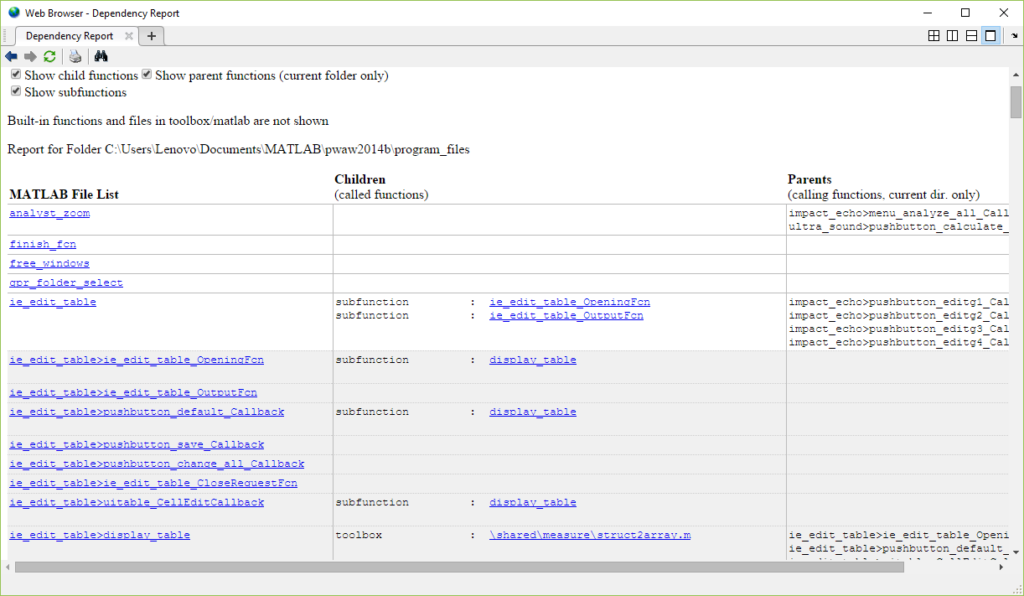MATLAB IDE – kilka dobrze schowanych funkcjonalności
Kilka lat temu MATLAB przeszedł gruntowne zmiany wyglądu. Tradycyjny interfejs zastąpiono „wstążką”, co na pewno unowocześniło wygląd aplikacji i w znacznym stopniu usprawniło korzystanie z niej. Zmiana nie wszystkim przypadła do gustu. Pojawił się klasyczny zarzut, że kiedyś to można było znaleźć wszystko w ustrukturyzowanym menu, a teraz to trzeba szukać ustawień i narzędzi po kątach. Cóż, coś w tym jest.
Nie wszystkie przydatne funkcje programu są dostępne z poziomu wstążki. Do kilku ciekawych narzędzi mamy dostęp chociażby z poziomu okna… przeglądarki folderów.
W prawym górnym rogu okienka umieszczony jest malutki trójkącik, po którego naciśnięciu pojawia się menu. Okazuje się, że poza New File i New Folder znajduje się tam kilka ciekawych elementów na które chciałem zwrócić uwagę.
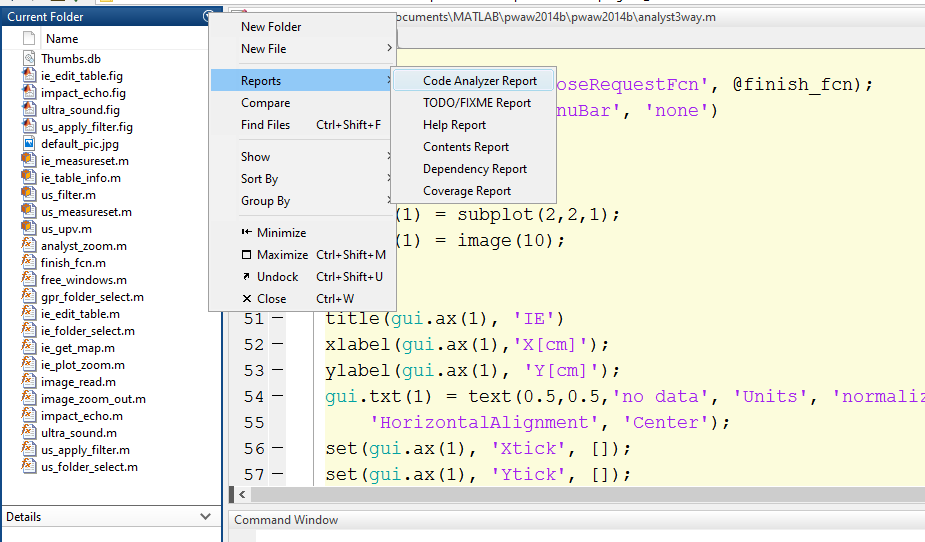
Najciekawsze rzeczy znajdują się w sekcji Reports, zacznijmy od początku.
Code Analyzer Report
Sam Code Analyzer włącza się domyślnie w tle zawsze, gdy uruchamiamy edycję pliku. Dzięki niemu widzimy pomarańczowe i czerwone podkreślenia w tych miejscach kodu, których wykonanie może skutkować pojawieniem się błędu. Jeśli uruchomimy raport , dostaniemy zbiorczą informację na temat wszystkich potencjalnych problemów we wszystkich plikach w bieżącym folderze.
TODO/FiXME Report
Nie od razu Rzym zbudowano. Aplikacje czy nawet skrypty też nie od razu mogą być gotowe, a jak już nawet niby są, to często nie działają do końca prawidłowo. Jeśli wiemy, że nad danym fragmentem kodu przyjdzie nam jeszcze popracować, to można go oznaczyć komentarzem rozpoczynającym się od TODO lub FIXME. Dzięki temu, po uruchomieniu TODO/FIXME Report otrzymamy zbiorczą listę wszystkich takich miejsc.
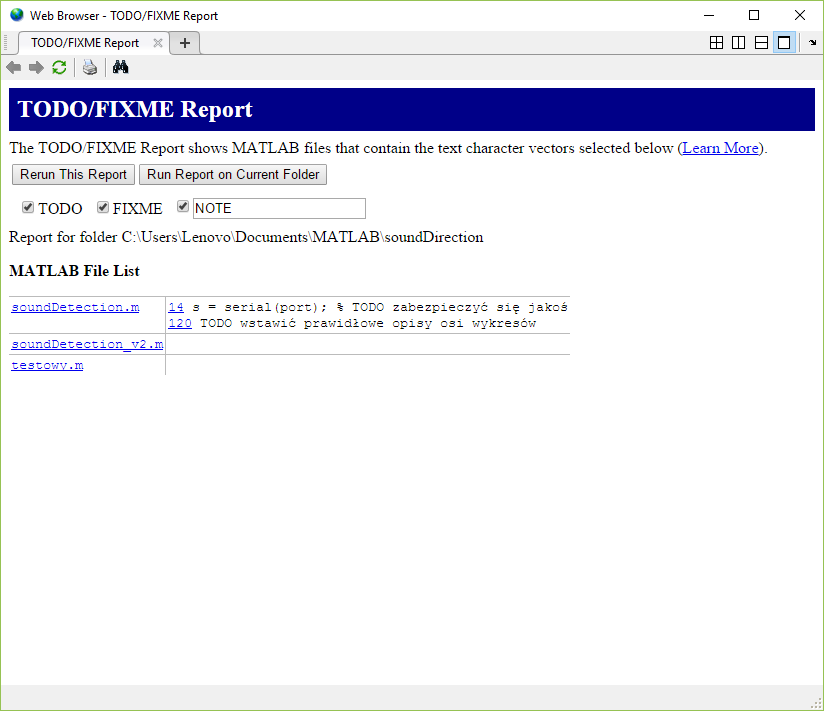
Kolejne raporty mają zastosowanie w projektach większego kalibru, gdzie musimy zarządzać większą liczbą plików. Funkcję każdego pliku należałoby opisać i dodać do niego dokumentację. Raporty Help i Contents umożliwiają kontrolę tego, czy zostało to zrobione w prawidłowy sposób.
Dochodzimy do przedostatniego miejsca na liście.
Dependency Report
Jak nazwa wskazuje, przedstawia on zależności pomiędzy wykorzystywanymi funkcjami. Dotyczy to zarówno funkcji tworzonych przez użytkownika, jak i tych należących do różnych toolboxów.
Na sam koniec zostawiam narzędzie Compare, znajdujące się już poza sekcją Reports. Narzędzie umożliwia porównanie dwóch plików pod kątem różnic w kodzie.
Działa to dosyć inteligentnie, pojawienie się czy zniknięcie pustego wiersza nie jest traktowane jako zmiana, którą warto zaprzątać głowę użytkownikowi. Dopisanie lub skasowanie tekstu jest już wyraźnie oznaczone odpowiednim kolorem.

Mam nadzieję, że przedstawione dzisiaj narzędzia pomogą wam zarówno w mniejszych jak i większych projektach tworzonych w MATLABie.